Come evitare l'installazione di malware come Octo banking Trojan
TrojanConosciuto anche come: Octo bankingg malware
Ottieni una scansione gratuita e controlla se il tuo computer è infetto.
RIMUOVILO SUBITOPer utilizzare tutte le funzionalità, è necessario acquistare una licenza per Combo Cleaner. Hai a disposizione 7 giorni di prova gratuita. Combo Cleaner è di proprietà ed è gestito da RCS LT, società madre di PCRisk.
Che tipo di malware è Octo?
Octo è il nome di un malware Android, un trojan bancario destinato agli utenti Android. Octo è abbastanza simile a un altro Trojan bancario chiamato ExobotCompact, attivo fino al 2018 e rivolto alle istituzioni finanziarie.
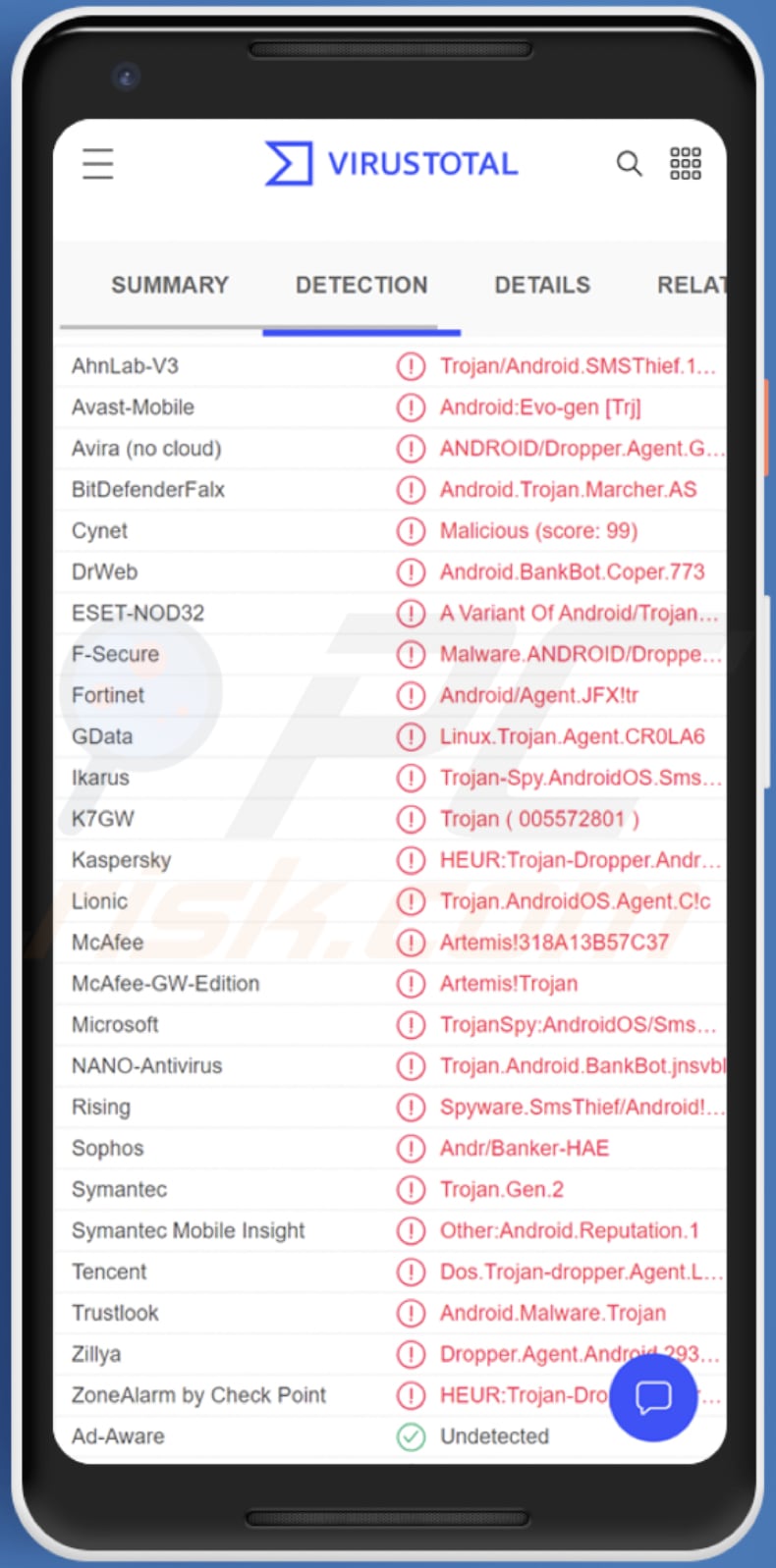
Dettaglio del Trojan bancario Octo
Octo banking Trojan ha una capacità di accesso remoto e utilizza tecniche anti-rilevamento e anti-rimozione. La funzionalità di accesso remoto consente ai criminali informatici dietro Octo di eseguire frodi sul dispositivo (per avviare transazioni dal dispositivo infetto). Tuttavia, ciò non può accadere senza che gli utenti abilitino i servizi di accessibilità.
È noto che Octo può acquisire i contenuti dello schermo in tempo reale, eseguire attacchi in overlay su banche e altre app e registrare le sequenze di tasti. Queste funzionalità consentono agli aggressori di acquisire le credenziali immesse, una sequenza di blocco o un PIN utilizzato per sbloccare il dispositivo e siti Web nel browser Chrome. Inoltre, consentono loro di raccogliere informazioni sugli elementi cliccati (e acquisire tutti i clic/tocchi effettuati con il dispositivo) e rubare i contatti.
Inoltre, il malware Octo può ricevere comandi dal server C2 per bloccare le notifiche push da app specifiche, disabilitare e abilitare l'intercettazione SMS, fermare il Trojan, aprire siti Web, mostrare notifiche push, avviare app, inviare messaggi di testo e altro ancora.
| Nome | Octo bankingg malware |
| Tipo di minaccia | Malware Android, applicazione dannosa, applicazione indesiderata. |
| Nomi rilevati | Avast-Mobile (Android:Evo-gen [Trj]), DrWeb (Android.BankBot.Coper.773), ESET-NOD32 (una variante di Android/TrojanDropper.Agent.JFX), Kaspersky (HEUR:Trojan-Dropper.AndroidOS .Agente.sm), Elenco completo (VirusTotal) |
| Sintomi | Perdita dell'accesso agli account personali (bannking e altre app), invio di SMS, interruzione delle notifiche push. |
| Metodi distributivi | App dannose su Google Play Store, pubblicità online, ingegneria sociale, siti Web dannosi. |
| Danni | Informazioni personali rubate (messaggi privati, accessi/password, ecc.), riduzione delle prestazioni del dispositivo, enormi perdite di dati, perdite monetarie, identità rubata (le app dannose potrebbero abusare delle app di comunicazione). |
| Rimozione del Malware (Android) | Per eliminare le infezioni da malware, i nostri ricercatori di sicurezza consigliano di scansionare il tuo dispositivo Android con un software anti-malware legittimo. Noi raccomandiamo Avast, Bitdefender, ESET or Malwarebytes. |
Octo banking Trojan in generale
Octo è un malware pericoloso che mette a rischio sia le applicazioni bancarie che tutte le altre app installate sul dispositivo Android infetto. Può leggere il contenuto di qualsiasi applicazione visualizzata sullo schermo. Altri esempi di Trojan bancari Android sono Escobar, Xenomorph, e Medusa.
In che modo Octo si è infiltrato nel mio dispositivo?
Octo banking Trojan viene distribuito tramite siti Web dannosi e app contagocce (ad es. "Fast Cleaner", "Pocket Screencaster") nel Google Play Store. Inoltre, Octo viene distribuito utilizzando aggiornamenti software falsi (ad es. Google Chrome, aggiornamento del Play Store). Octo è una banca a noleggio, il che significa che può essere utilizzato da numerosi attori delle minacce che gestiscono campagne diverse (utilizzando metodi diversi per distribuire questo malware).
Come evitare l'installazione di malware?
Ottieni un software antivirus e proteggi il tuo dispositivo dagli attacchi di virus. Non scaricare applicazioni sospette (ad es. app con un basso numero di recensioni). Usa sempre fonti legittime per scaricare file e app. Ispeziona le applicazioni (leggi le loro recensioni) prima di scaricarle.
Non aprire collegamenti in e-mail o messaggi di testo sospetti. Non fidarti delle pubblicità e delle notifiche visualizzate da o su siti Web ombreggiati.
Pannello amministrazione del Trojan bancario Octo:
Menu:
- Introduzione
- Come eliminare la cronologia di navigazione dal browser Web Chrome?
- Come disabilitare le notifiche del browser nel browser Web Chrome?
- Come ripristinare il browser Web Chrome?
- Come eliminare la cronologia di navigazione dal browser Web Firefox?
- Come disabilitare le notifiche del browser nel browser Web Firefox?
- Come resettare il browser web Firefox?
- Come disinstallare applicazioni potenzialmente indesiderate e/o dannose?
- Come avviare il dispositivo Android in "Modalità provvisoria"?
- Come controllare l'utilizzo della batteria di varie applicazioni?
- Come controllare l'utilizzo dei dati di varie applicazioni?
- Come installare gli ultimi aggiornamenti software?
- Come ripristinare il sistema allo stato predefinito?
- Come disabilitare le applicazioni con privilegi di amministratore?
Elimina la cronologia di navigazione dal browser web Chrome:

Tocca il pulsante "Menu" (tre punti nell'angolo in alto a destra dello schermo) e seleziona "Cronologia" nel menu a discesa aperto.

Tocca "Cancella dati di navigazione", seleziona la scheda "AVANZATO", scegli l'intervallo di tempo e i tipi di dati che desideri eliminare e tocca "Cancella dati".
Disabilita le notifiche del browser nel browser web Chrome:

Tocca il pulsante "Menu" (tre punti nell'angolo in alto a destra dello schermo) e seleziona "Impostazioni" nel menu a discesa aperto.

Scorri verso il basso fino a visualizzare l'opzione "Impostazioni sito" e toccala. Scorri verso il basso fino a visualizzare l'opzione "Notifiche" e toccala.

Trova i siti Web che forniscono notifiche del browser, toccali e fai clic su "Cancella e ripristina". Ciò rimuoverà le autorizzazioni concesse a questi siti Web per fornire notifiche, tuttavia, se visiti di nuovo lo stesso sito, potrebbe richiedere nuovamente l'autorizzazione.
Puoi scegliere se concedere o meno questi permessi (se scegli di rifiutare, il sito andrà nella sezione "Bloccato" e non chiederà più il permesso).
Ripristina il browser web Chrome:

Vai su "Impostazioni", scorri verso il basso fino a visualizzare "App" e toccalo.

Scorri verso il basso fino a trovare l'applicazione "Chrome", selezionala e tocca l'opzione "Archiviazione".

Tocca "GESTISCI MEMORIZZAZIONE", quindi "CANCELLA TUTTI I DATI" e conferma l'azione toccando "OK". Tieni presente che il ripristino del browser eliminerà tutti i dati memorizzati all'interno. Pertanto, tutti gli accessi/password salvati, la cronologia di navigazione, le impostazioni non predefinite e altri dati verranno eliminati. Dovrai anche accedere nuovamente a tutti i siti web.
Elimina la cronologia di navigazione dal browser web Firefox:

Tocca il pulsante "Menu" (tre punti nell'angolo in alto a destra dello schermo) e seleziona "Cronologia" nel menu a discesa aperto.

Scorri verso il basso fino a visualizzare "Cancella dati privati" e toccalo. Seleziona i tipi di dati che desideri rimuovere e tocca "CANCELLA DATI".
Disabilita le notifiche del browser nel browser web Firefox:

Visita il sito Web che fornisce le notifiche del browser, tocca l'icona visualizzata a sinistra della barra degli URL (l'icona non sarà necessariamente un "Blocco") e seleziona "Modifica impostazioni sito".

Nel pop-up aperto, attiva l'opzione "Notifiche" e tocca "CANCELLA".
Ripristina il browser web Firefox:

Vai su "Impostazioni", scorri verso il basso fino a visualizzare "App" e toccalo.

Scorri verso il basso fino a trovare l'applicazione "Firefox", selezionala e tocca l'opzione "Archiviazione".

Tocca "CANCELLA DATI" e conferma l'azione toccando "ELIMINA". Tieni presente che il ripristino del browser eliminerà tutti i dati memorizzati all'interno. Pertanto, tutti gli accessi/password salvati, la cronologia di navigazione, le impostazioni non predefinite e altri dati verranno eliminati. Dovrai anche accedere nuovamente a tutti i siti web.
Disinstalla applicazioni potenzialmente indesiderate e/o dannose:

Vai su "Impostazioni", scorri verso il basso fino a visualizzare "App" e toccalo.

Scorri verso il basso finché non vedi un'applicazione potenzialmente indesiderata e/o dannosa, selezionala e tocca "Disinstalla". Se, per qualche motivo, non riesci a rimuovere l'app selezionata (ad esempio, ti viene richiesto con un messaggio di errore), dovresti provare a utilizzare la "Modalità provvisoria".
Avvia il dispositivo Android in "Modalità provvisoria":
La "Modalità provvisoria" nel sistema operativo Android disabilita temporaneamente l'esecuzione di tutte le applicazioni di terze parti. L'utilizzo di questa modalità è un buon modo per diagnosticare e risolvere vari problemi (ad esempio, rimuovere le applicazioni dannose che ti impediscono di farlo quando il dispositivo è in esecuzione "normalmente").

Premi il pulsante "Power" e tienilo premuto finché non vedi la schermata "Spegni". Tocca l'icona "Spegni" e tienila premuta. Dopo pochi secondi apparirà l'opzione "Modalità provvisoria" e potrai eseguirla riavviando il dispositivo.
Controllare l'utilizzo della batteria di varie applicazioni:

Vai su "Impostazioni", scorri verso il basso fino a visualizzare "Manutenzione dispositivo" e toccalo.

Tocca "Batteria" e controlla l'utilizzo di ciascuna applicazione. Le applicazioni legittime/autentiche sono progettate per utilizzare la minor quantità di energia possibile per fornire la migliore esperienza utente e risparmiare energia. Pertanto, un utilizzo elevato della batteria potrebbe indicare che l'applicazione è dannosa.
Controlla l'utilizzo dei dati di varie applicazioni:

Vai su "Impostazioni", scorri verso il basso fino a visualizzare "Connessioni" e toccalo.

Scorri verso il basso fino a visualizzare "Utilizzo dati" e seleziona questa opzione. Come per la batteria, le applicazioni legittime/autentiche sono progettate per ridurre il più possibile l'utilizzo dei dati. Pertanto, un utilizzo significativo dei dati potrebbe indicare la presenza di un'applicazione dannosa.
Tieni presente che alcune applicazioni dannose potrebbero essere progettate per funzionare solo quando il dispositivo è connesso a una rete wireless. Per questo motivo, dovresti controllare l'utilizzo dei dati sia mobile che Wi-Fi.

Se trovi un'applicazione che utilizza dati significativi anche se non la usi mai, ti consigliamo vivamente di disinstallarla immediatamente.
Installa gli ultimi aggiornamenti software:
Mantenere aggiornato il software è una buona pratica per la sicurezza del dispositivo. I produttori di dispositivi rilasciano continuamente varie patch di sicurezza e aggiornamenti Android per correggere errori e bug, che possono essere abusati dai criminali informatici. Un sistema obsoleto è molto più vulnerabile, quindi dovresti sempre assicurarti che il software del tuo dispositivo sia aggiornato.

Vai su "Impostazioni", scorri verso il basso fino a visualizzare "Aggiornamento software" e toccalo.

Tocca "Scarica aggiornamenti manualmente" e controlla se sono disponibili aggiornamenti. In tal caso, installarli immediatamente. Ti consigliamo inoltre di abilitare l'opzione "Scarica aggiornamenti automaticamente": questo consentirà al sistema di avvisarti quando viene rilasciato un aggiornamento e/o di installarlo automaticamente.
Ripristina il sistema al suo stato predefinito:
L'esecuzione di un "Ripristino delle impostazioni di fabbrica" è un buon modo per rimuovere tutte le applicazioni indesiderate, ripristinare le impostazioni di sistema ai valori predefiniti e pulire il dispositivo in generale. Tieni inoltre presente che verranno eliminati tutti i dati all'interno del dispositivo, inclusi foto, file video/audio, numeri di telefono (memorizzati nel dispositivo, non nella scheda SIM), messaggi SMS e così via.
Cioè, il dispositivo verrà ripristinato al suo stato iniziale/di fabbrica.
Puoi anche ripristinare le impostazioni di sistema di base o semplicemente le impostazioni di rete.

Vai su "Impostazioni", scorri verso il basso fino a visualizzare "Informazioni sul telefono" e toccalo.

Scorri verso il basso fino a visualizzare "Ripristina" e toccalo. Ora scegli l'azione che vuoi eseguire:
"Ripristina impostazioni": ripristina tutte le impostazioni di sistema predefinite;
"Ripristina impostazioni di rete" - ripristina tutte le impostazioni relative alla rete ai valori predefiniti;
"Ripristino dati di fabbrica" - ripristina l'intero sistema ed elimina completamente tutti i dati memorizzati;
Disabilita le applicazioni con privilegi di amministratore:
Se un'applicazione dannosa riceve privilegi a livello di amministratore, può danneggiare seriamente il sistema. Per mantenere il dispositivo il più sicuro possibile, dovresti sempre controllare quali app hanno tali privilegi e disabilitare quelle che non dovrebbero.

Vai su "Impostazioni", scorri verso il basso fino a visualizzare "Blocco schermo e sicurezza" e toccalo.

Scorri verso il basso fino a visualizzare "Altre impostazioni di sicurezza", toccalo e quindi tocca "App di amministrazione del dispositivo".

Identifica le applicazioni che non dovrebbero avere i privilegi di amministratore, toccale e quindi tocca "DISATTIVA".
Domande Frequenti (FAQ)
Quali sono i maggiori problemi che il malware può causare?
Il malware può causare dati, perdita di denaro, furto di identità, infezioni aggiuntive e altri problemi. Dipende dal tipo di applicazione dannosa.
Qual è lo scopo di Octo banking Trojan?
È un malware bancario in grado di rubare informazioni utilizzate per accedere alle applicazioni bancarie e ad altre applicazioni installate. Ha anche funzionalità aggiuntive (sono descritte nell'articolo sopra).
In che modo il malware Octo banking si è infiltrato nel mio computer?
È noto che Octo viene distribuito tramite siti Web dannosi, app contagocce nel Google Play Store e aggiornamenti software falsi. Può essere noleggiato da qualsiasi criminale informatico, il che significa che i suoi metodi di distribuzione possono variare.
Combo Cleaner mi proteggerà dai malware?
Sì, Combo Cleaner è in grado di rilevare ed eliminare quasi tutti i malware conosciuti. Questa applicazione includeva opzioni di scansione rapida e completa. I dispositivi infettati da malware di fascia alta devono essere scansionati utilizzando la scansione completa. In caso contrario, il software antivirus non sarà in grado di rilevare il malware che si nasconde in profondità nel sistema.
Condividi:

Tomas Meskauskas
Esperto ricercatore nel campo della sicurezza, analista professionista di malware
Sono appassionato di sicurezza e tecnologia dei computer. Ho un'esperienza di oltre 10 anni di lavoro in varie aziende legate alla risoluzione di problemi tecnici del computer e alla sicurezza di Internet. Dal 2010 lavoro come autore ed editore per PCrisk. Seguimi su Twitter e LinkedIn per rimanere informato sulle ultime minacce alla sicurezza online.
Il portale di sicurezza PCrisk è offerto dalla società RCS LT.
I ricercatori nel campo della sicurezza hanno unito le forze per aiutare gli utenti di computer a conoscere le ultime minacce alla sicurezza online. Maggiori informazioni sull'azienda RCS LT.
Le nostre guide per la rimozione di malware sono gratuite. Tuttavia, se vuoi sostenerci, puoi inviarci una donazione.
DonazioneIl portale di sicurezza PCrisk è offerto dalla società RCS LT.
I ricercatori nel campo della sicurezza hanno unito le forze per aiutare gli utenti di computer a conoscere le ultime minacce alla sicurezza online. Maggiori informazioni sull'azienda RCS LT.
Le nostre guide per la rimozione di malware sono gratuite. Tuttavia, se vuoi sostenerci, puoi inviarci una donazione.
Donazione
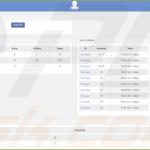
▼ Mostra Discussione